Win10開啟HDR有必要嗎?教你Win10系統怎么開啟HDR
常用播放軟件M,adVR 可在WIN普通模式下直通HDR,開啟視頻時 顯示器或電視會跳轉,進入HDR模式。桌面圖標變色,但資源消耗過大,如果直接用WIN開啟HDR的話可以減小資源消耗,所以還是有必要開啟以下的,那我們如何在Win10系統開啟HDR?和好吧啦網小編一起來看看吧!
Win10系統打開HDR的方法:
第1步:如果您將Windows計算機連接到外部顯示器以播放電影或游戲,則HDR特別有用。如果是這種情況,請首先將兼容HDR的顯示器連接到windows 10計算機。連接質量越好,HDR結果就越好。 DisplayPort 1.4和更好的選擇是最好的選擇之一。如果沒有,HDMI 2.0和USB-C連接就足夠了。
如果要在Win10筆記本電腦或內置顯示器上啟用HDR,則無需擔心連接顯示器 - 但您必須確保筆記本電腦具有必要的顯示要求。這包括至少1080p的分辨率,以及300尼特或更高的最大亮度。
對于內置和外置顯示器,windows 10計算機必須具有支持PlayReady 3.0硬件和10位解碼功能的圖形卡。如果您的Windows計算機是2017年或更新版本,那么您可能沒問題。否則,您可能無法運行HDR內容。
最后,如果您使用的是windows 10筆記本電腦,請確保在開始之前已將其插入。 windows 10的設置僅在筆記本電腦插入時使用HDR,因為額外的電量消耗。如果您愿意更改某些電源設置,則可以使用電池在技術上運行HDR,但在開始播放之前確保插入筆記本電腦更安全,更容易。
第2步:首先顯示設置并選擇正確的顯示
打開windows 10并前往“設置”,您可以在“開始”菜單中找到該設置,或者只需在搜索欄中搜索它即可。
您應該在“設置”中看到的第一個圖標之一是“系統”。 選擇它。
在系統中,頂部菜單選項應為顯示。 系統自然會打開顯示窗口,因此您應該已經在那里。 您應該在“顯示”窗口中看到的第一個選項是選擇并重新排列顯示(只要您連接了其他顯示)。 根據需要使用本節中的識別和檢測按鈕來查找和選擇與HDR兼容的顯示器。
如果您要在內置顯示器上啟用HDR,則無需擔心選擇正確的顯示器。 盡管如此,請確保您的計算機已插入,更新并與HDR兼容。
第3步:啟用您需要的所有HDR設置
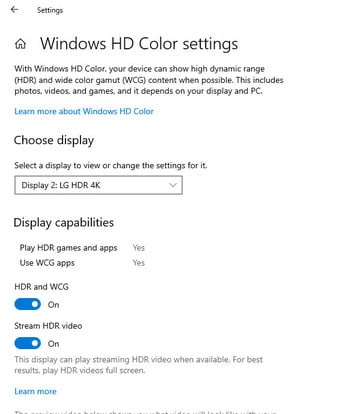
選擇和重新排列顯示下面的部分應該是Windows HD顏色設置。 選擇此項以轉到Windows HD顏色窗口。
此菜單的第一部分是“選擇顯示”。 如果需要,請確保選擇了正確的顯示。 之后的部分是顯示功能。 在這里,確保Stream HDR視頻和Play HDR游戲和應用都轉為“是”。
奇怪的是,雖然這可以實現HDR顯示功能,但您還需要自己啟用HDR模式。 您應該會看到Play HDR游戲和應用以及下一個Stream HDR視頻的選擇。 確保這兩個部分的按鈕都翻轉為開。
請注意,這些說明適用于最新版本的Win10:如果您使用的是更高版本,則某些部分可能會略有不同,但相同的一般說明仍然適用!
第4步:確保在所有其他設備上啟用HDR
Win10可能已準備好支持HDR,但您還需要確保其他設備已準備就緒。 如果您使用的是外接顯示器,請前往顯示器/電視設置,并確保同時啟用了HDR模式。 如果您正在玩游戲,還應檢查游戲的顯示設置,以確保啟用任何HDR功能。 現在你應該準備好了。
相關文章:
1. 關于linux(ubuntu 18.04) 中idea操作數據庫失敗的問題2. 請盡快升級: Ubuntu 18.04 LTS 和 Linux Mint 19.x 發行版將于 4 月停止支持3. Ubuntu 20.04.2 發布,包括中國版的優麒麟4. 教你如何使用兩行代碼激活Windows系統5. 微軟規劃提升 Win10 / Win11圖形和音頻驅動質量6. 收到Win11推送了嗎?微軟要對Win11首個正式版強制升級了!7. mac文本怎么添加快捷短語? mac電腦添加快捷文本短語的技巧8. Win10 1909禁止生成“系統錯誤內存轉儲文件”怎么設置?Win10專業版禁止生成系統錯誤內存轉儲文件方法簡述9. Win10如何預防勒索病毒 Win10預防勒索病毒操作方法10. 如何數字權利激活Win11系統?Windows11數字權利激活教程
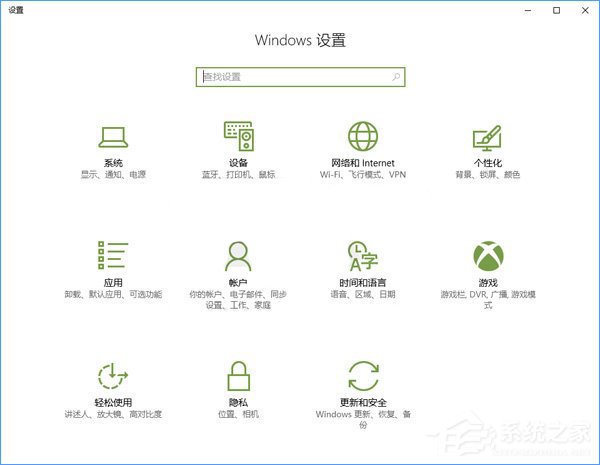
 網公網安備
網公網安備